m4v如何转换成mp4?5个视频格式转换方法汇总
- 来源: 金舟软件
- 作者:cheerup
- 时间:2025-05-30 17:15:40

金舟视频格式转换器
-
- 视频转换、视频合并、视频压缩、视频转音频、音频转视频、视频分割、视频剪辑、视频倒放、视频调速、视频转图片、GIF转图片、视频旋转,支持mov、mkv、3gp、avi、flv、gif、mkv、mov、mp4、mgp、rmvb、swf、vob、wmv等多种音视频格式相互转换
-

金舟视频格式转换器
-
官方正版
-
纯净安全
-
软件评分:
 AI摘要
AI摘要
本文介绍了5种将M4V视频转换为MP4格式的方法,包括金舟视频转换器、金舟播放器、Adobe Premiere Pro及两款在线工具。这些工具操作简单,能快速解决视频格式不兼容问题,让你轻松在各种设备上播放视频。推荐使用专业软件,既保护隐私又确保视频质量无损转换。
摘要由平台通过智能技术生成日常工作生活中,我们经常会遇到视频格式转换难题。比如从网上下载视频后,发现视频格式并不兼容,无法直接打开播放。这时,我们就可以使用视频格式转换工具来进行视频格式转换。今天要特别分享的是m4v格式转换成MP4的五个方法,话不多说下面我们一起来看看怎么操作吧!
第一部分:了解m4v是什么格式?
m4v格式由苹果公司研发,基于MPEG-4 Part 14标准深度优化。该格式采用增强型编码算法,在保持H.264高清画质的同时实现更优压缩效率,其文件体积较传统MP4格式缩减约20%-30%。作为流媒体传输领域的标准封装格式,m4v广泛应用于视频点播平台及移动终端,主流视频平台如YouTube、Netflix的离线缓存文件均采用此格式封装。
第二部分:m4v如何转换成MP4格式?
方法一:金舟视频格式转换器
金舟视频格式转换器是一款全能视频格式转换工具。支持MP4、m4v、MKV等多种格式转换,并且支持一键批量转换,非常方便!除了格式转换之外,软件还支持视频合并、分割,还有视频压缩、视频转GIF功能。软件界面简洁友好,是一款适合新手使用的视频处理工具。
m4v转换成MP4格式步骤如下:
第一步:电脑下载打开使用金舟视频格式转换器,选择【视频格式转换】。
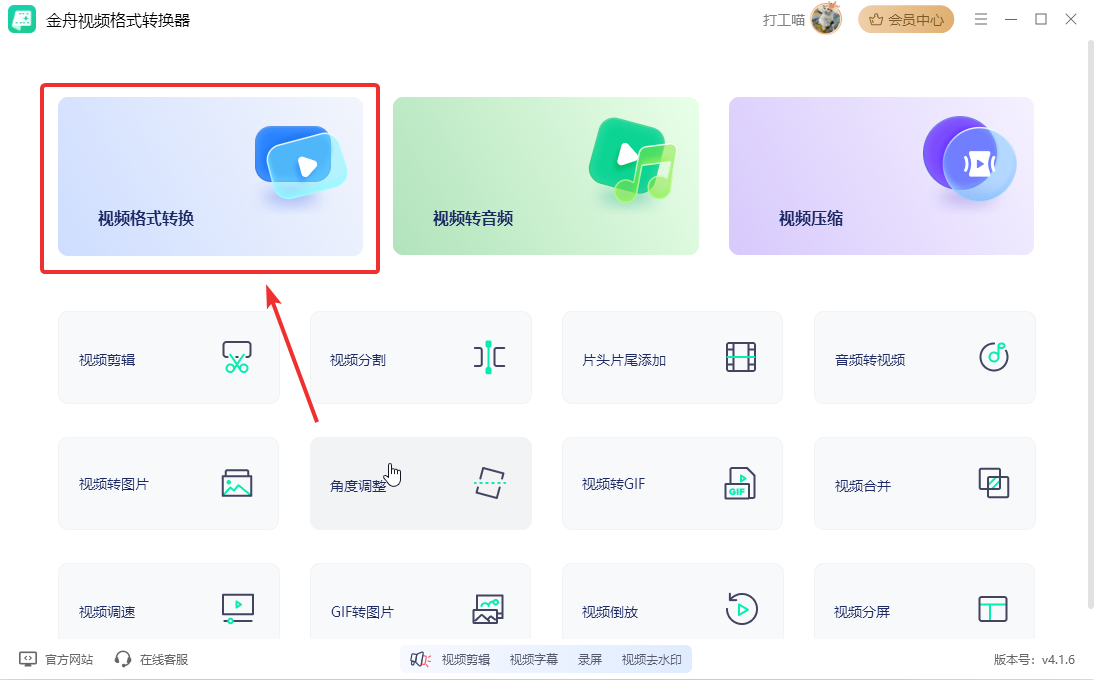
第二步:把m4v文件拖入进来,在下方选择输出信息:简易模式可以设置视频清晰度、画质和分辨率,可以根据自己需要自定义设置,设置完成,点击【确定】
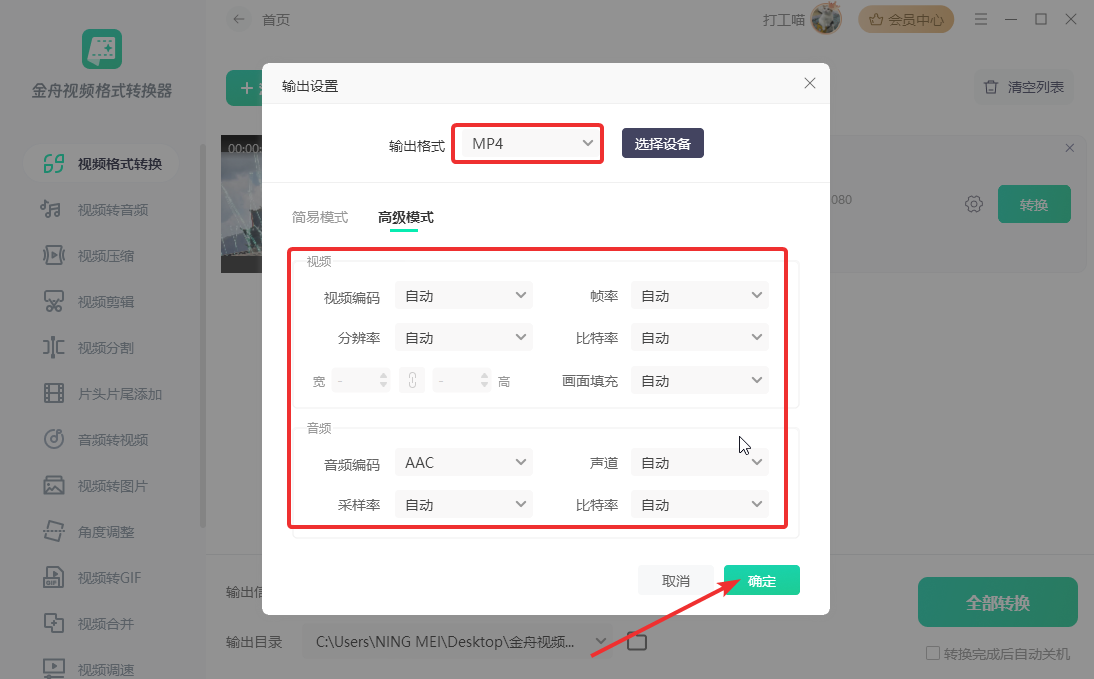
第三步:为了方便转换完成后查找文件,可以自定义文件输出目录。
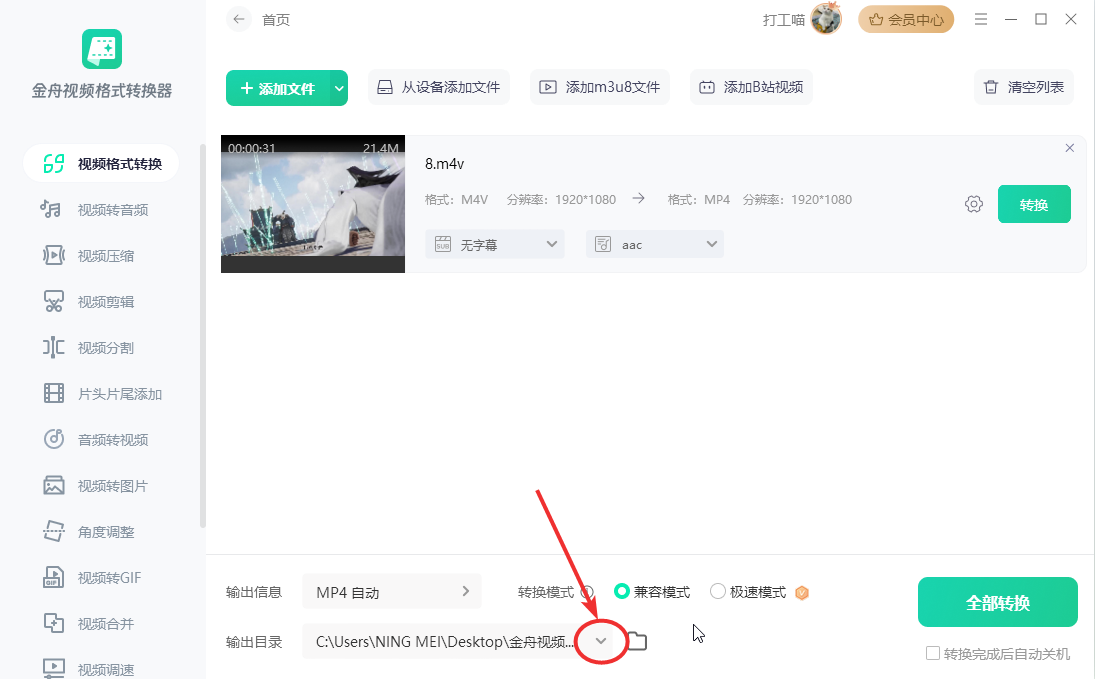
第四步:转换成功后可以前往导出文件夹查看转换后的视频文件。
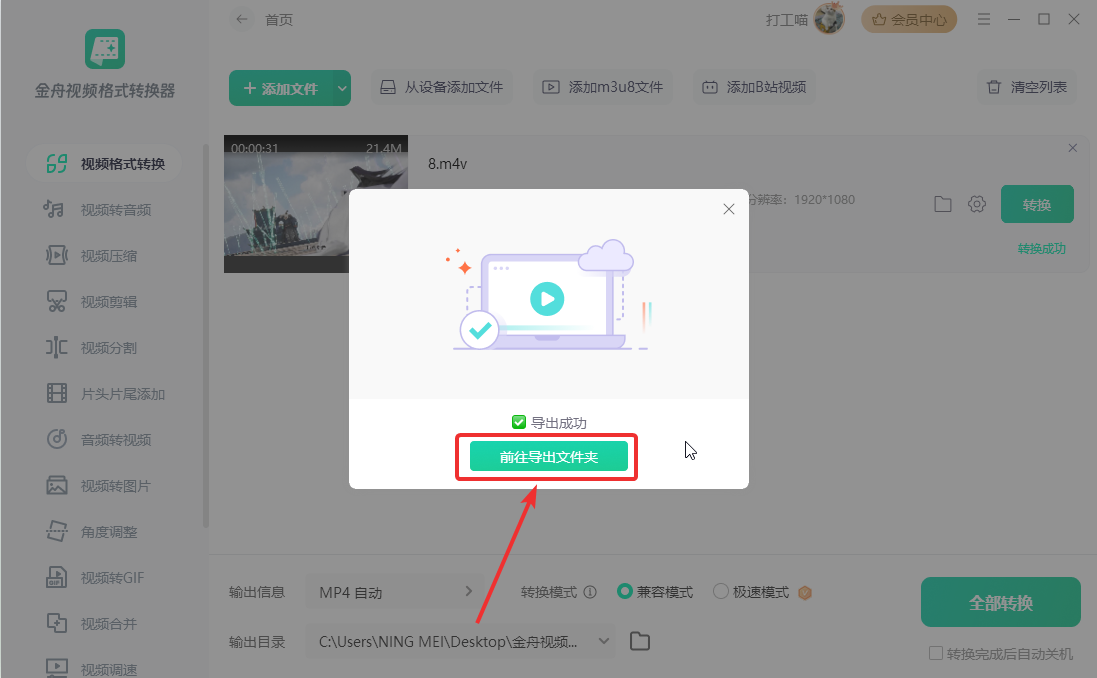
转换后的视频画质还是很清晰。
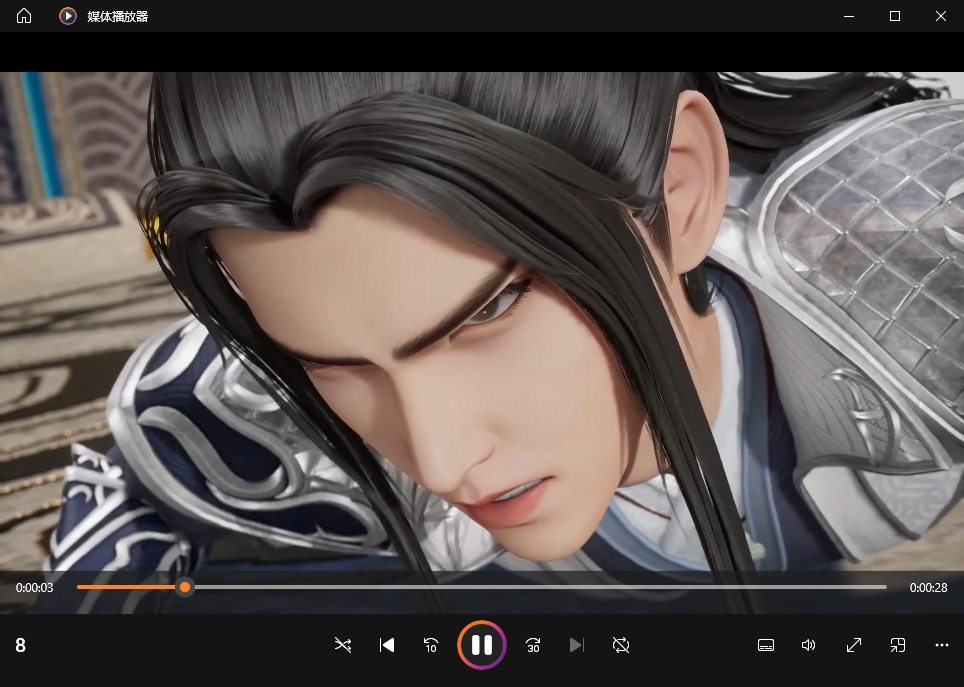
方法二:金舟播放器
金舟播放器不仅是一个万能的视频播放器,软件还支持视频转换功能,一键播放视频并可以实现视频格式转换,支持超一千种视频格式转换,操作简单快捷,大大提高我们的工作效率。
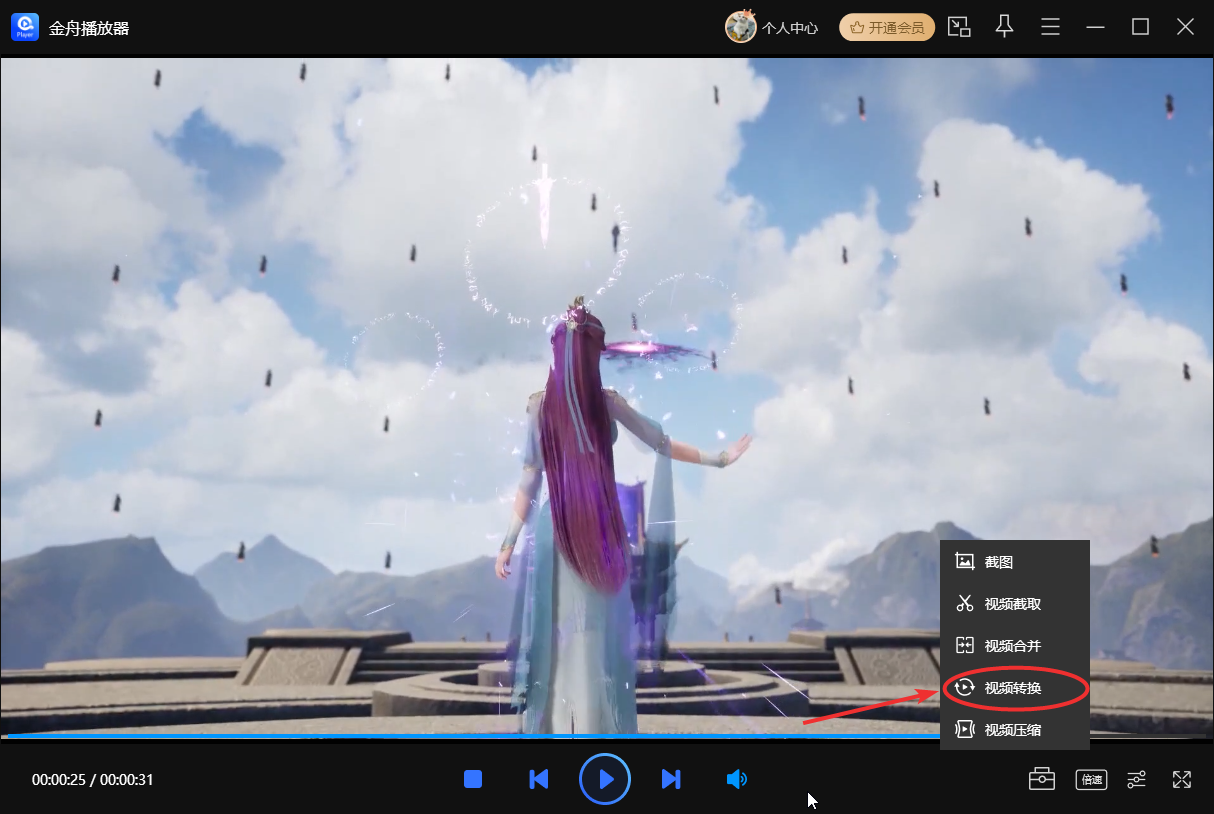
方法三:Adobe Premiere Pro
相信视频剪辑爱好者对PR都不会陌生,作为一款在视频编辑领域极具影响力的专业软件,它 不仅能进行复杂的视频剪辑、特效制作,还具备视频格式转换功能,可以将m4v转换为MP4,但是需要注意的是一次只能转换一个视频。
视频格式转换简单步骤:打开pr将m4v格式视频拖入到时间轴——Ctrl+M导出视频——选择格式为【H.264】——点击导出就可以了。
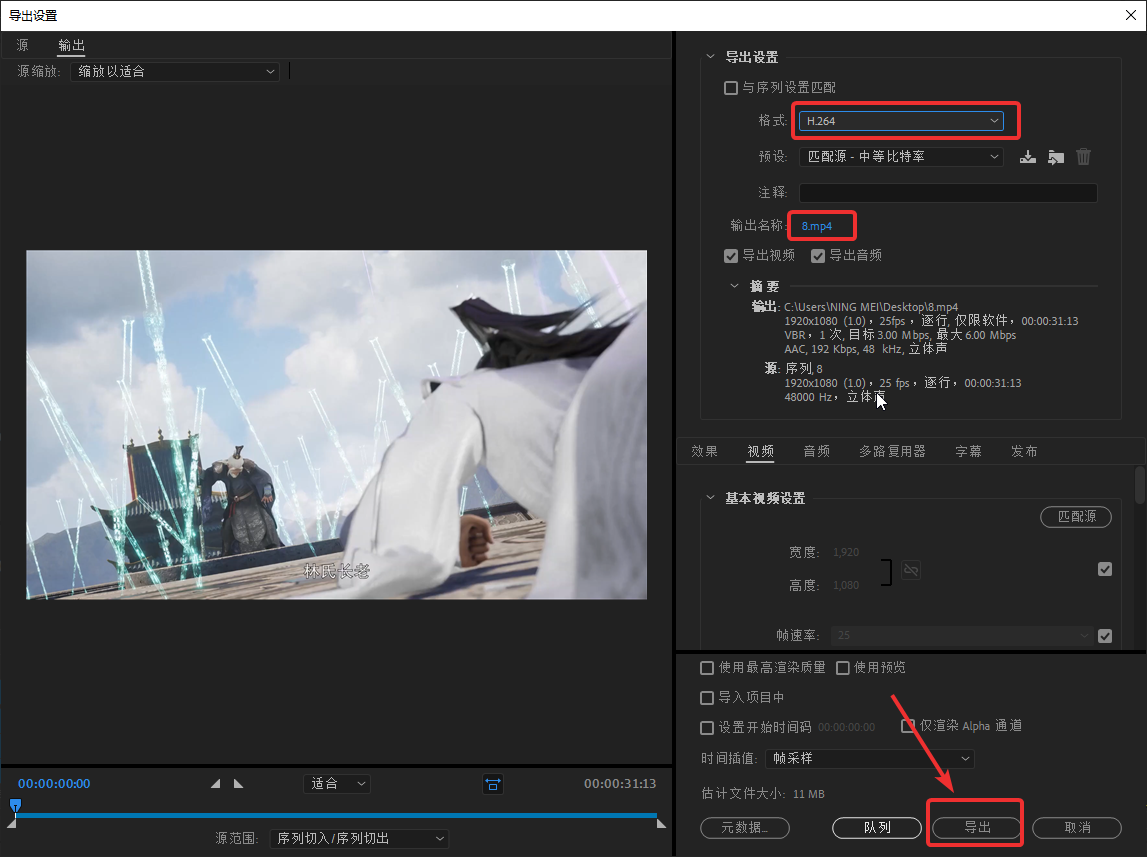
方法四:convertio在线工具
convertio是一款在线文件格式转换处理工具,支持海量文件格式转换,无需下载软件即可转。但是需要注意的是上传的文件大小不能超过20M。
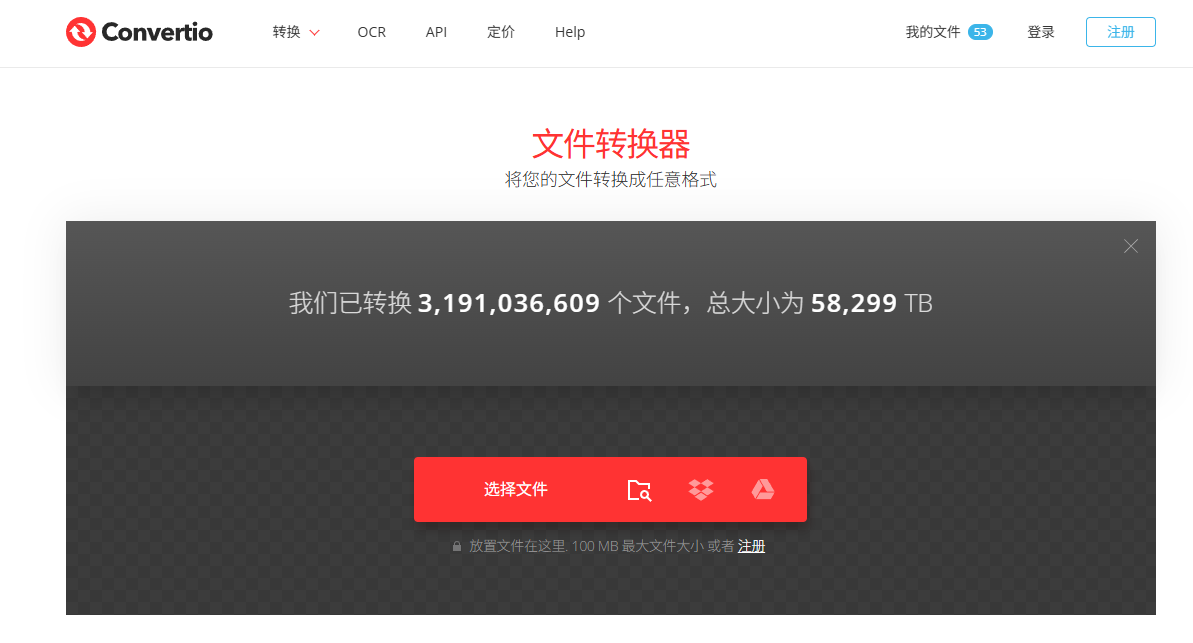
方法五:zamzar在线视频格式转换器
zamzar也是一个在线转换工具,支持将M4V格式转换成MP4格式,操作简单快捷,省去了下载安装软件的烦恼。
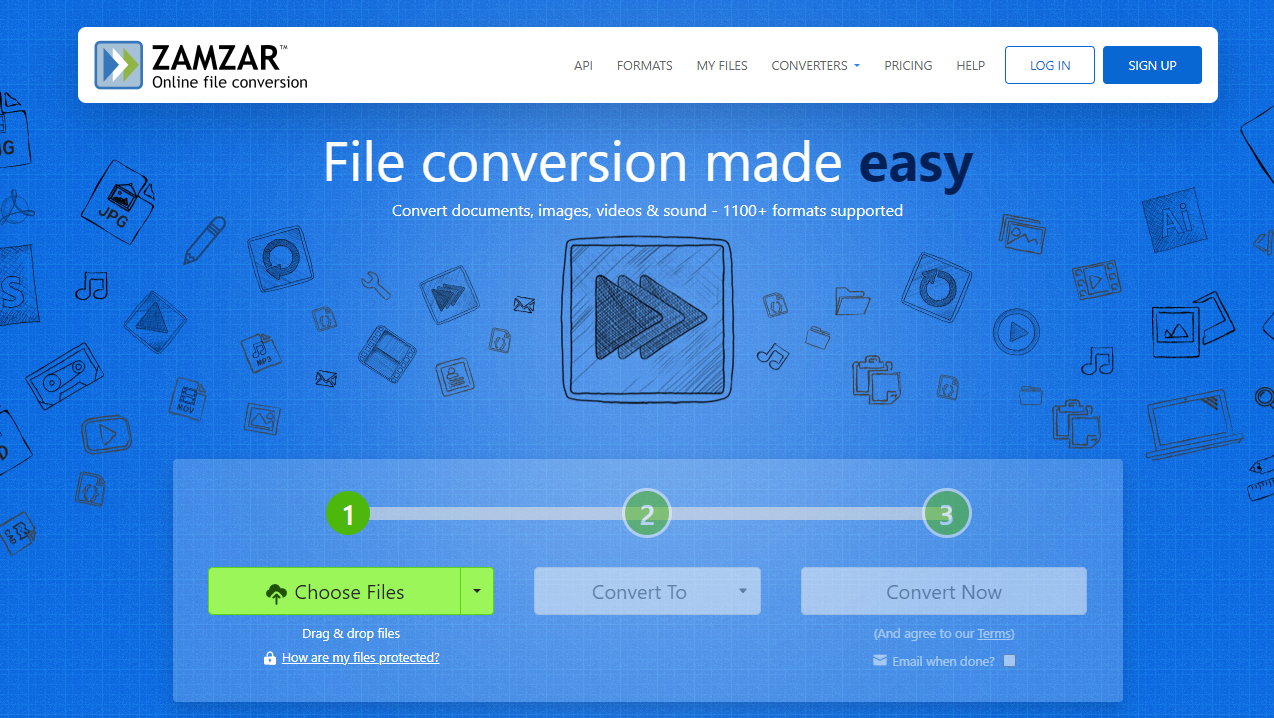
文章总结:以上就是小编分享的五个视频格式转换方法分享了, 建议大家可以下载专业的视频转换工具来操作,这样可以保护我们隐私安全,并且对视频文件也不会造成损失。希望可以帮到您,感兴趣的铁子们快点来试试看吧!更多关于视频格式转换技巧,可以关注金舟软件官网!
推荐阅读:
温馨提示:本文由金舟软件网站编辑出品转载请注明出处,违者必究(部分内容来源于网络,经作者整理后发布,如有侵权,请立刻联系我们处理)
 已复制链接~
已复制链接~






































































































































